Comment bloquer l’accès aux clés USB sur Windows ?

Pour mieux protéger vos données sensibles contre la copie et donc plus de sécurité, je vous propose de découvrir dans ce tutoriel, une astuce très utile, à utiliser si vous voulez bloquer l'accès aux clés USB sur Windows sans installer aucune application !
Le principe de cette astuce consiste à interdire l'écriture des données sur les clés USB via une modification simple dans le registre de Windows! Vous êtes prêts ? allons-y !
Comment bloquer l'accès aux clés USB sur Windows
Pour ouvrir l’éditeur de registre, lancez la fenêtre "Exécuter" de Windows via le raccourci clavier :

Tapez dans la zone de texte : "regedit", puis cliquez sur "OK" :

Une fois l'éditeur du registre ouvert, suivez le chemin suivant :
Ordinateur > HKEY_LOCAL_MACHINE > SYSTEM > CurrentControlSet > Control
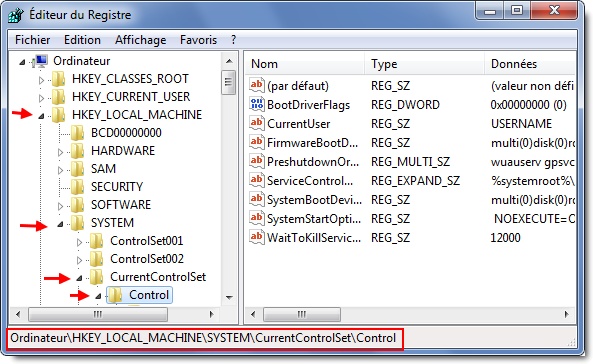
Cliquez avec le bouton droit de votre souris sur "Control" puis "Nouveau" > "Clé" et affectez le nom "StorageDevicePolicies" à cette nouvelle clé :
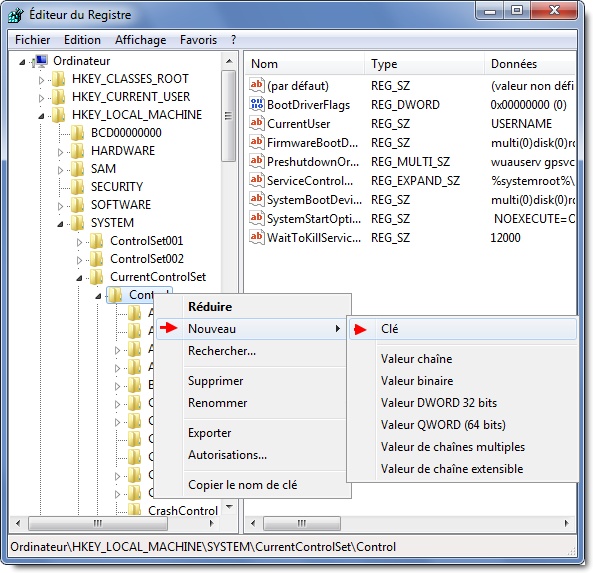
Une fois créé, cliquez dessus à l'aide du bouton droit de votre souris puis sélectionnez "Nouveau" > "Valeur DWORD" ou "Valeur DWORD 32-bits" selon votre version de Windows :
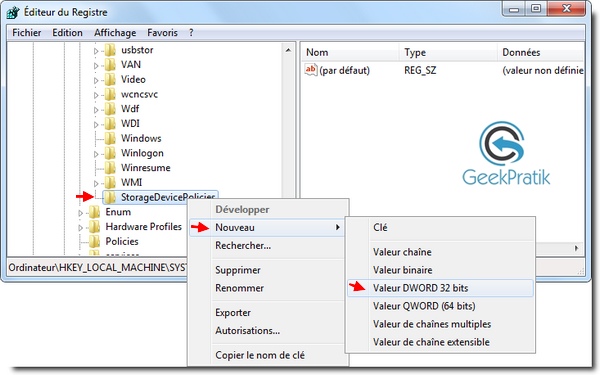
Attribuez le nom "WriteProtect" à cette valeur, faite un double-clics dessus et mettez "1" comme donnée de valeur, cliquez sur "OK" pour valider :
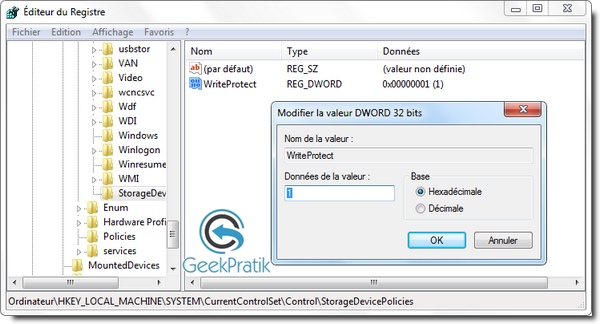
Pour vous simplifier la tâche, je vous ai préparé deux fichiers ".reg" à partir de l'éditeur du registre; le premier pour désactiver l'accès aux clés USB, le deuxième pour réactiver l'accès aux clés USB, il vous suffit de les télécharger et exécuter pour une utilisation rapide :
(Un clic droit sur le lien et sélectionner "Enregistrer le lien sous...")
Et voilà !
Si vous avez des remarques ou des questions, vos commentaires sont les bienvenus ![]()
www.GeekPratik.com


Poster un commentaire